Kā iespējot Safari tumšo režīmu
Kas jāzina
- Ieslēdzot tumšo režīmu sistēmas preferencēs, režīms tiks iespējots saderīgām vietnēm.
- Ja vietnei ir a Lasītājs pogu meklēšanas lauka kreisajā pusē, noklikšķiniet uz tās, lai kļūtu tumšs.
- Izmantojiet Safari paplašinājumu, lai iespējotu tumšo režīmu visās vietnēs. Mēs iesakām Night Eye un Dark Reader
Šajā rakstā ir apskatītas trīs iespējas, kā iespējot un atspējot Safari tumšo režīmu jūsu Mac datorā: izmantojot sistēmas preferences, izmantojot Safari Reader View un izmantojot pārlūkprogrammas paplašinājumu.
Kā ieslēgt Safari tumšo režīmu, izmantojot MacOS
Naktīs melns teksts uz balta fona ir īpaši skarbs jūsu acīm. Ir ļoti vienkārši ieslēgt tumšo režīmu savam Mac datoram. Tas ne tikai ieslēdz tumšo režīmu pārlūkprogrammai Safari, bet arī visām jūsu lietotnēm, taču tas ir lieliski piemērots acu aizsardzībai vēlā vakarā vai vājā apgaismojumā.
Tumšais režīms ir pieejams tikai operētājsistēmā macOS Mojave vai jaunākā versijā.
-
Noklikšķiniet uz Apple ikonas ekrāna augšējā kreisajā stūrī.
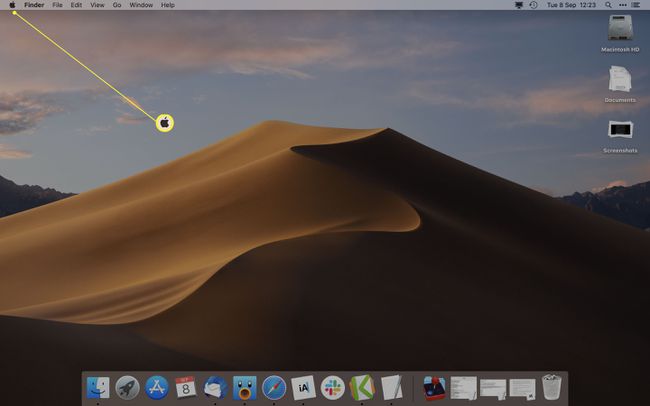
-
Klikšķis Sistēmas preferences.
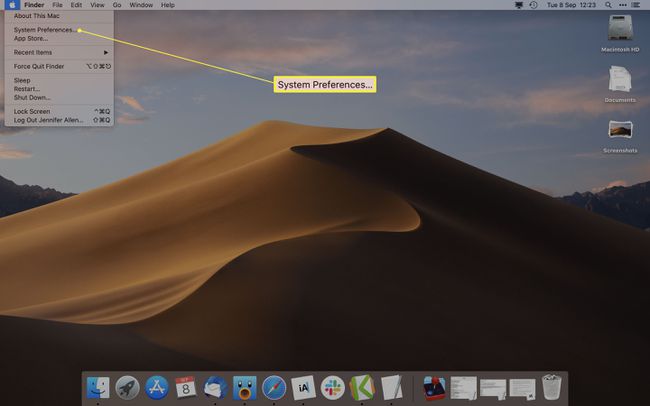
-
Klikšķis Ģenerālis.
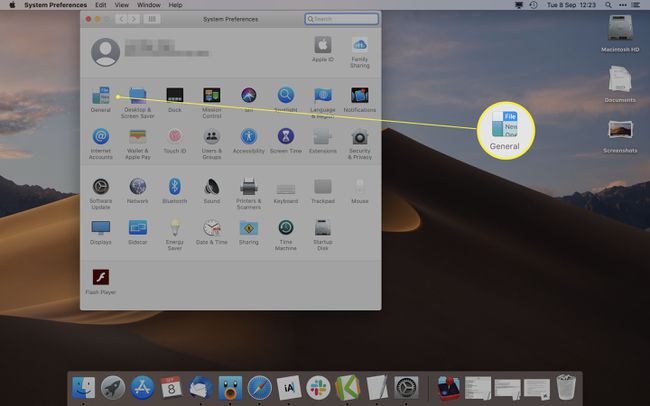
-
Klikšķis Tumšs.
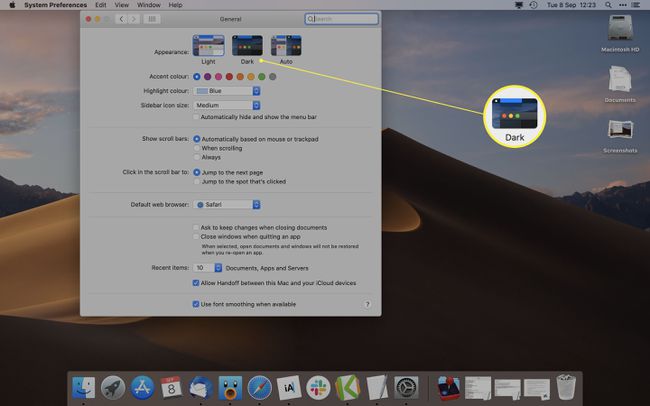
Ja vēlaties, lai tumšais izskats parādās tikai naktī, varat noklikšķināt Auto lai tas automātiski pielāgotos dienas gaitā.
Visas vietnes, kas ir izstrādātas, lai atbalstītu tumšo režīmu, tagad tiks rādītas tumšākā formā nekā iepriekš.
Kā izslēgt Safari tumšo režīmu
Ieslēdzāt tumšo režīmu un sapratāt, ka jums tas nepatīk? To ir vienkārši izslēgt atpakaļ.
Kā norādīts iepriekš, ekrāna augšējā kreisajā stūrī noklikšķiniet uz Apple ikonas un pēc tam izvēlieties Sistēmas preferences > Ģenerālis.
-
Klikšķis Gaisma.
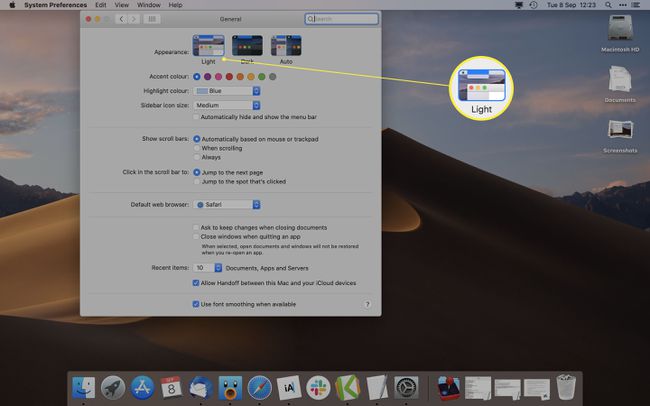
MacOS un Safari tagad neatgriezeniski atgriezīsies gaišajā fonā, līdz izvēlaties to vēlreiz pārslēgt.
Kā izmantot Safari Reader View, lai ieslēgtu tumšo režīmu
Atkarībā no vietnes, kuru skatāt, vienīgais, kas var kļūt tumšs, izmantojot MacOS tumšo režīmu, ir vietnes pogas un izvēlnes. Lai vietne būtu pilnībā tumša un aizsargātu acis, jums ir jāizmanto Safari lasītāja skats.
Safari Reader View darbojas tikai noteiktās vietnēs. Bieži vien tas attiecas tikai uz emuāra ziņām un citām vietnēm, kurās ir daudz tekstu. Tomēr to ir vērts izmantot, kad tas ir iespējams.
-
Vietnē, kuru vēlaties skatīt, noklikšķiniet uz Lasītājs pogu meklēšanas lauka kreisajā pusē.
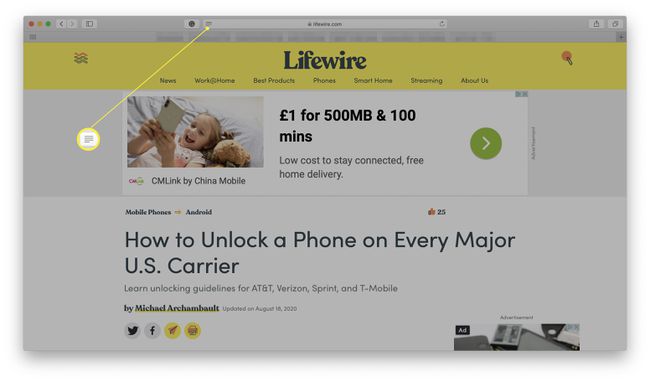
Tas parādās tikai vietnēs, kas atbalsta Safari Reader View.
-
Noklikšķiniet uz vēstule pogu meklēšanas lauka labajā pusē.
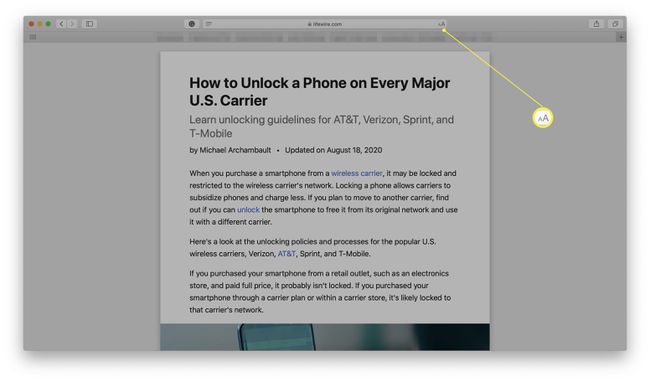
-
Noklikšķiniet uz melnā fona, lai mainītu fona krāsu.
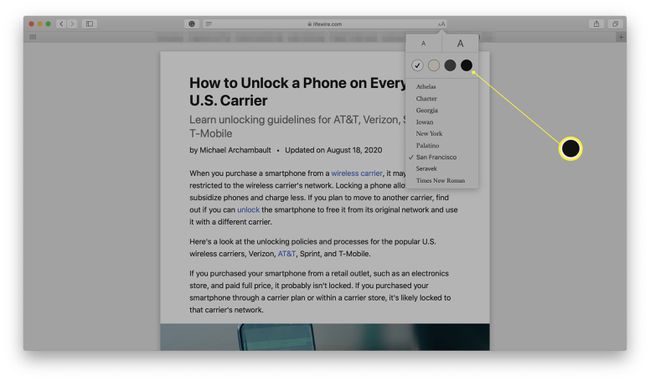
Šeit varat arī pielāgot fonta lielumu un fonta izvēli.
-
Fons tagad ir mainīts uz tumšu ar baltu tekstu.
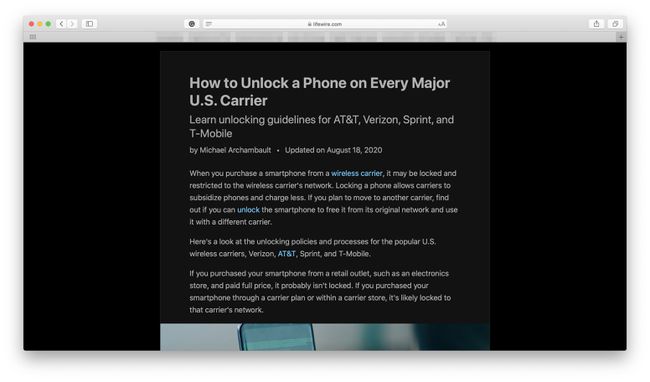
Noklikšķiniet prom no raksta, lai atgrieztos sākotnējā izskatā, vai nospiediet tastatūras taustiņu Escape.
Kā lietot tumšā režīma paplašinājumu programmā Safari
Iepriekš minētie risinājumi darbojas tikai ierobežotā skaitā vietņu. Ja vēlaties iespējot tumšo režīmu katrai vietnei, jums ir jāizmanto Safari paplašinājums. Daudzi no tiem maksā naudu, taču tie var būt noderīgi. Mēs iesakām izmantot vai nu Night Eye, kas ir bezmaksas, bet ierobežota, vai maksāt vienreizēju maksu par Dark Reader. Process ir vienāds abiem paplašinājumiem.
Instalējiet vai nu Nakts acs vai Dark Reader no Mac App Store.
Atveriet Safari un pēc tam noklikšķiniet uz Safari > Preferences.
-
Noklikšķiniet uz cilnes Paplašinājumi.
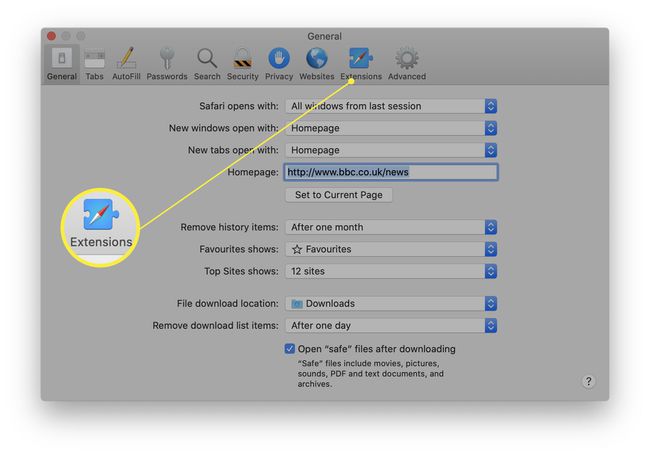
-
Atzīmējiet izvēles rūtiņu blakus tikko instalētajam paplašinājumam, lai iespējotu tumšo režīmu.
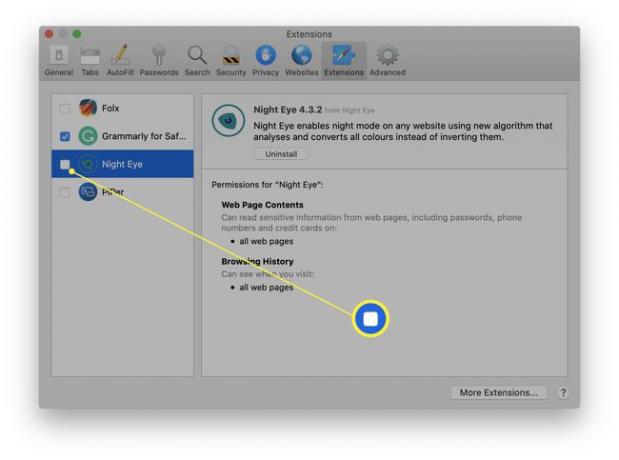
Abiem šiem paplašinājumiem ir jāpārvērš lielākā daļa vietņu tumšajā režīmā, kad un kad tas ir nepieciešams.
